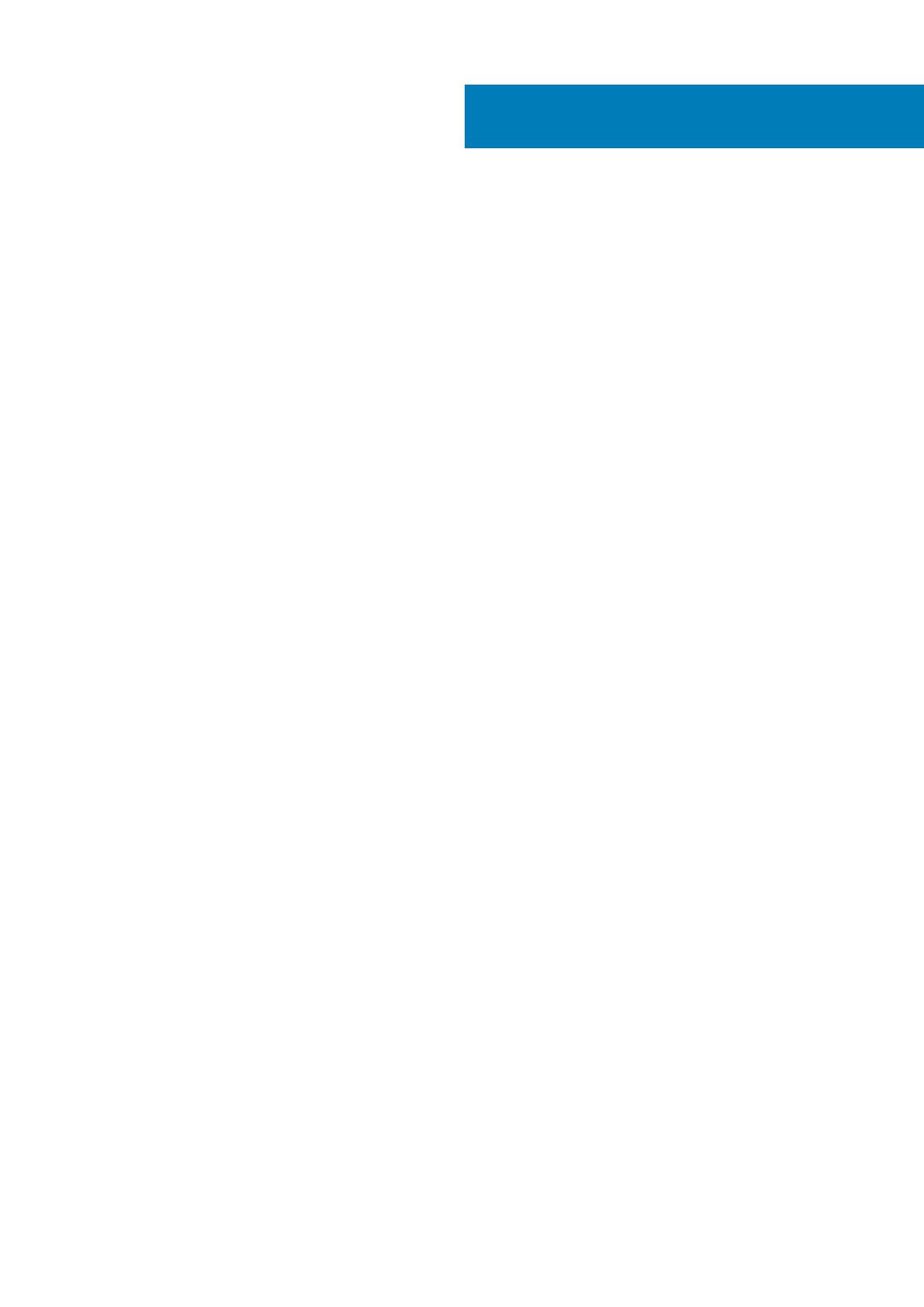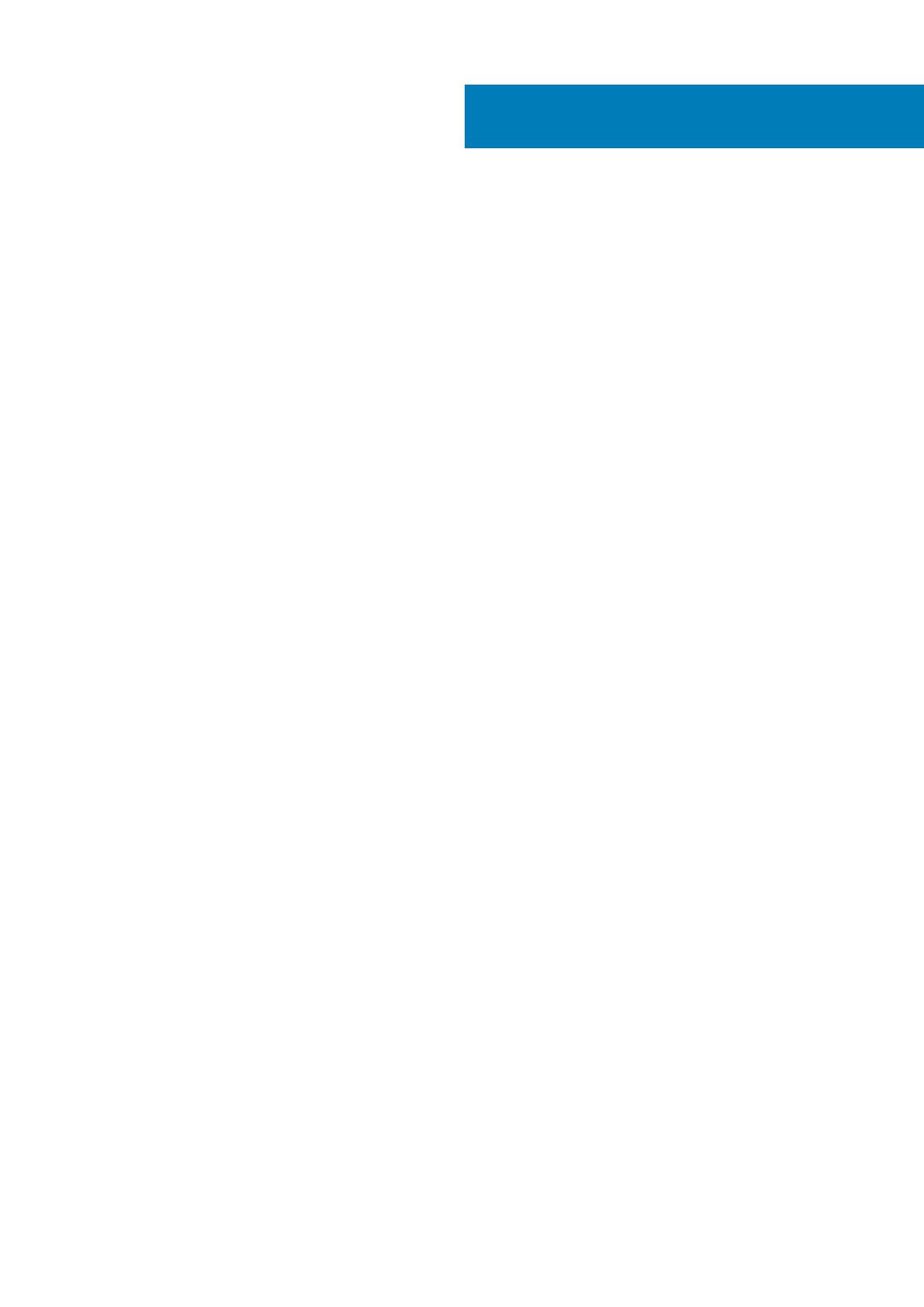
1 Настройте компьютер.................................................................................................................4
2 Виды..........................................................................................................................................6
Передняя панель............................................................................................................................................................... 6
Вид слева............................................................................................................................................................................. 6
Вид справа........................................................................................................................................................................... 7
Базовое представление...................................................................................................................................................7
Дисплей.................................................................................................................................................................................8
3 Технические характеристики......................................................................................................9
Размеры и масса................................................................................................................................................................9
Сведения о системе..........................................................................................................................................................9
Оперативная память.........................................................................................................................................................9
Порты и разъемы............................................................................................................................................................... 9
Связь.................................................................................................................................................................................... 10
Аудио....................................................................................................................................................................................10
При хранении.....................................................................................................................................................................10
Устройство чтения карт памяти...................................................................................................................................10
Клавиатура.......................................................................................................................................................................... 11
Камера.................................................................................................................................................................................. 11
Сенсорная панель.............................................................................................................................................................11
Адаптер питания................................................................................................................................................................11
Аккумулятор....................................................................................................................................................................... 12
Дисплей............................................................................................................................................................................... 12
Видео....................................................................................................................................................................................13
Условия эксплуатации компьютера............................................................................................................................13
4 Сочетания клавиш.................................................................................................................... 14
5 Справка и обращение в компанию Dell..................................................................................... 16
Содержание
Содержание 3